Ausgewählte Dateien verschieben¶
Diese Funktion ermöglicht es Ihnen, alle markierten Dateien und Ordner in den Suchergebnissen an einen von Ihnen gewählten Zielort zu verschieben, sie in einer ZIP-Datei zu archivieren, sie zu löschen oder die Dateien zu verarbeiten.
Diese Funktion ist unter „Start > Elemente verschieben“ zugänglich.
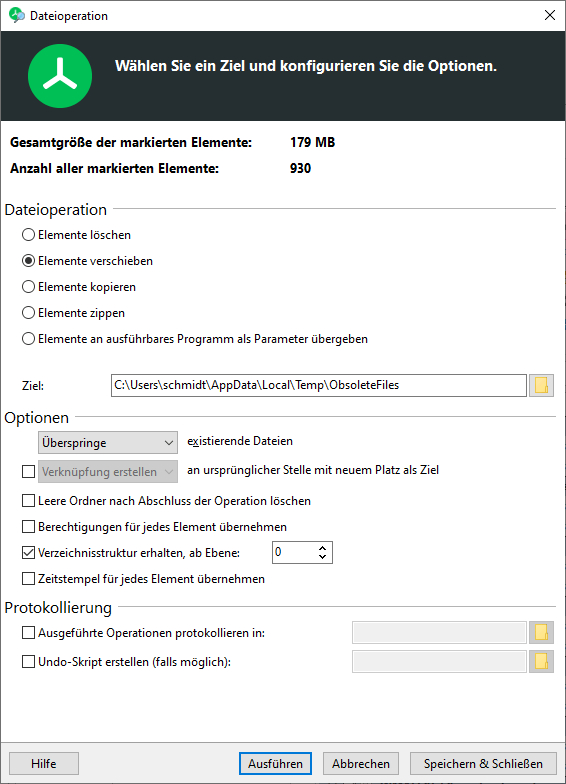
Zusätzliche Optionen ermöglichen es Ihnen, die Dateioperationen nach Ihren Bedürfnissen anzupassen.
Erläuterungen zu den einzelnen Funktionen sind in der Tabelle unten angegeben:
Dateioperation¶
Elemente löschen¶
Löscht alle ausgewählten Dateien nach einer Sicherheitsabfrage. Wenn die Option ‚In den Papierkorb verschieben‘ aktiviert ist, werden die Dateien in den Papierkorb verschoben. Andernfalls werden sie von der Festplatte gelöscht. Hinweis: Das Löschen ohne Aktivierung der oben beschriebenen Funktion kann nicht einfach rückgängig gemacht werden.
Elemente verschieben¶
Verschiebt ausgewählte Dateien an den angegebenen Pfad. Optional kann ein Shortcut oder Link am ursprünglichen Standort erstellt werden, der jeweils auf die neue Position des verschobenen Objekts verweist. Auf Wunsch können auch die Sicherheitsattribute kopiert werden. Wenn dies nicht erfolgt, erben die verschobenen Dateien ihre Sicherheitsattribute (wie gewohnt) von ihren übergeordneten Elementen.
Elemente kopieren¶
Kopiert ausgewählte Dateien an den angegebenen Pfad. Auf Wunsch werden auch die Sicherheitsattribute kopiert. Wenn dies nicht erfolgt, erben die verschobenen Dateien ihre Sicherheitsattribute (wie gewohnt) von ihren übergeordneten Elementen.
Zip-Elemente¶
Verschiebt ausgewählte Dateien in das angegebene ZIP-Archiv.
Übergibt Elemente als Parameter an die ausführbare Datei¶
Ruft für jede markierte Datei eine frei wählbare ausführbare Datei auf und übergibt den absoluten Pfad der Datei als ersten Parameter an die Befehlszeile. Die ausführbaren Dateien können auch Batch-Dateien, ein PowerShell-Skript, ein VBScript oder ähnliches sein. Das Windows Scripting FileSystemObject bietet leistungsfähige und einfach zu bedienende Dateisystem- und Pfadoperationen.
Optionen¶
In den Papierkorb verschieben (sofern verfügbar)¶
Hier können Sie angeben, ob die ausgewählten Elemente in den Papierkorb verschoben oder direkt von der Festplatte gelöscht werden sollen.
Bemerkung
Diese Option ist nur für die ‚Löschen‘-Operation verfügbar.
Überspringen/Umbenennen/Ersetzen/Ersetzen nur älterer vorhandener Dateien¶
Hier können Sie entscheiden, was passieren soll, wenn Namenskonflikte während einer Dateioperation auftreten, d.h. eine Datei mit demselben Namen bereits am Zielort existiert. Sie können die vorhandene Datei behalten, sie durch die neue Datei ersetzen oder die vorhandene Datei umbenennen.
Bemerkung
Diese Option ist nur für die Operationen ‚Zip‘, ‚Verschieben‘ und ‚Kopieren‘ verfügbar. Nicht unterstützt beim Brennen auf optische Medien.
Leere Ordner nach der Operation löschen¶
Entfernt automatisch alle Ordner, die aufgrund dieser Verschiebeoperation keine Dateien oder anderen Ordner mehr enthalten.
Ursprüngliche Elemente nach dem Zippen behalten¶
Aktivieren Sie diese Option, um sicherzustellen, dass die ursprünglichen Dateien nach dem Kopieren in eine Zip-Datei nicht gelöscht werden.
Bemerkung
Diese Option ist nur für die ‚Zip‘-Operation verfügbar.
Berechtigungen der ursprünglichen Elemente beibehalten¶
Wenn diese Option aktiviert ist, werden die Zugriffsberechtigungen der ursprünglichen Dateien auf jede der verschobenen Dateien im Ziel angewendet.
Bemerkung
Diese Option ist nur für ‚Verschieben‘ und ‚Kopieren‘ verfügbar. Wird beim Brennen auf optische Medien nicht unterstützt.
Verzeichnisstruktur beibehalten, beginnend ab Ebene¶
Diese Option ermöglicht es Ihnen, anzugeben, auf welcher Ebene die Verzeichnisstruktur der Dateien beibehalten werden soll. Die ersten x Ebenen der Verzeichnisstruktur werden am Zielort nicht rekonstruiert.
Wenn Sie beispielsweise die Datei ‚C:\User\Mayer\My Document.doc‘ in den Zielordner ‚D:\Old Files\‘ verschieben, erhalten Sie die folgenden Ergebnisse, abhängig von dem Wert, den Sie für x wählen:
x = 0 > 'D:\Old Files\C\User\Mayer\My Document.doc'
x = 1 > 'D:\old files\user\Mayer\My document.doc'
x = 2 > 'D:\old files\Mayer\My Document.doc'
Bemerkung
Diese Option ist nur für die Operationen ‚Verschieben‘ und ‚Kopieren‘ verfügbar.
Zeitstempel der ursprünglichen Elemente beibehalten¶
Wenn diese Option aktiviert ist, werden die Zeitstempel der ursprünglichen Dateien auf jede der verschobenen Dateien im Ziel angewendet.
Bemerkung
Diese Option ist nur für ‚Verschieben‘ und ‚Kopieren‘ verfügbar. Wird beim Brennen auf optische Medien nicht unterstützt.
Verknüpfung am ursprünglichen Standort belassen, die auf den neuen Standort verweist¶
Wenn diese Option aktiviert ist, wird eine Verknüpfung oder ein Link im ursprünglichen Speicherort erstellt, der auf den neuen Speicherort verweist, in den die Datei verschoben wurde. Wenn ‚Link‘ ausgewählt ist und sich die Dateien auf derselben Partition befinden, werden Hardlinks erstellt.
Wenn es nicht möglich ist, einen Hardlink zu erstellen, wird ein symbolischer Link erstellt. Wenn dies ebenfalls nicht möglich ist, wird eine Windows-Verknüpfung erstellt.
Bemerkung
Diese Option ist nur für die Operation ‚Verschieben‘ verfügbar.
Protokollierung¶
Durchgeführte Operationen protokollieren in¶
Erstellt ein Protokoll mit einem von Ihnen gewählten Namen in einem Verzeichnis Ihrer Wahl. Umgebungsvariablen wie %DATE% oder %TIME% können im Dateinamen verwendet werden.
Rückgängig-Skript erstellen¶
Erstellt eine Batch-Datei, die Sie nach der Verschiebeoperation ausführen können, um die durch diese Operation an Ihrem Dateisystem vorgenommenen Änderungen rückgängig zu machen.
Bemerkung
Diese Option ist nur für die Operationen „Verschieben“ und „Kopieren“ verfügbar. Nicht unterstützt beim Brennen auf optische Medien.
Tipp
Wir empfehlen, alle Verschiebe-, Lösch- und Archivierungsoperationen zu protokollieren. Ein solches Verfahren erhöht die Sicherheit und Klarheit Ihres Systems.
Die generierte Protokolldatei listet alle Details auf, die Sie benötigen, um die von Ihnen durchgeführten Dateioperationen nachverfolgen zu können. Das Protokoll wird im Textformat gespeichert und sieht folgendermaßen aus
25.06.2020 11:39:50: Start file operation.
25.06.2020 11:39:50: Copying the following objects to "D:\MyDocs":
25.06.2020 11:39:50: "F:\Docs\movielist.docx" => "D:\MyDocs\movielist.docx"
2020-06-25 11:39:50: "F:\Docs\log.txt" => "D:\MyDocs\log.txt"
25.06.2020 11:39:50: "F:\Docs\Screenshot.jpg" => "D:\MyDocs\Screenshot.jpg"
25.06.2020 11:39:50: File operation finished.
25.06.2020 11:39:50: Affected objects: 3 (125,90 KB) | Failed objects: 0